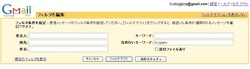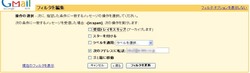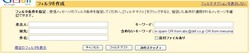Gmailでスパム対策
この業界でそこそこ仕事をしてる方はスパムメールには頭を悩ませていると思います。すでに多くの方が利用していると思いますが、私もGoogleの Gmailを使い始めて満足しています。ご丁寧に解説されているサイトを参考にしながら設定しました。携帯への転送は簡単でしたが、パソコンアド レスのスパム対策は最終的な設定をするまで意外と悩んだりしましたので具体的に書いてみたいと思います。
まずは環境の説明を…
会社PCはメーカー製デスクトップ、自宅は自作デスクトップ、モバイルはLet's Noteで全てWindowsXP、メーラーはOutlook Expressって思いっき り普通の環境です。まわり社員はベッキー等々を使ってますが「一人くらい世の中のデフォルトを使わないといかんでしょ」ってな感じです。
メールアドレスは会社の主アドレスが一つ、info、support、sales等々複数のアドレスを読んでいます。自宅は独自ドメインでメインアドレスとも う一つ、更に以前使っていたプロバイダのアドレス等々、フリーのアドレスもいくつかありますがここでは割愛します。会社と自宅の主アドレスは 携帯に転送をかけています。キャリアはau、全て携帯で読む必要はないのでタイトルのみ受信をして、出張中等で必要なときだけ本文を受信してい ます。会社アドレスは会社のPCで読んで5日後にサーバーから削除、自宅アドレスは自宅デスクトップで読んで5日後に削除に設定しています。5日 もパソコンを立ち上げないことはないのでどちらのPCでもメールは全て受信できます。ちなみに会社アドレスには1日数十通のスパムが届きます。 会社のinfoやsupportには100通くらいでしょうか。本当にユーザーからのメールは数通でほとんどがスパムと言った感じです。先日、某ニュースサイトの編集長は公開アドレスには1日2500くらいスパムが来ると言っておりました。
私が一番問題と感じていたのはスパムが携帯に転送されることです。毎日パソコンでスパムを捨てるのも面倒ですが、24時間休みなく携帯に飛んで くるスパムは鬱陶しいし、それにパケ代を払うのも腹立たしいと思っていました。
まずは携帯への転送を対策
最初の目的の携帯転送のスパム対策は比較的簡単で
会社アドレス → 携帯アドレス
の転送設定を
会社アドレス → Gmail →携帯アドレス
にするだけです。自宅アドレスも同様です。一旦Gmailに転送し、そこでフィルターをかけてから携帯に転送するだけです。 Gmailの設定はフィルタの「含めないキーワード:」にin:spamと記載しただけです。
当初の目的はこれで達成したのですが、欲が出てきます。メルマガや携帯では絶対読まないメールも発信アドレスを次々に登録して必要なメールだ け携帯転送します。 Gmailの設定は先ほどのin:spamにアドレスを追加するだけです。 in:spam OR from:merumaga@abc.co.jp OR from:def@ghi.co.jp OR from:…
これで劇的に携帯へのメールが減って超満足なこの頃です。携帯はこれでほぼ問題なくなりました。次回は苦労したパソコンのスパム対策です
つづく
参考にしたサイト